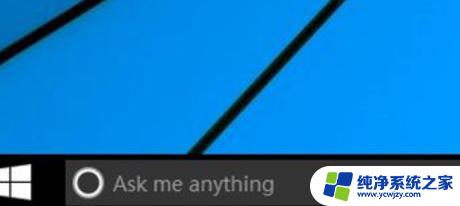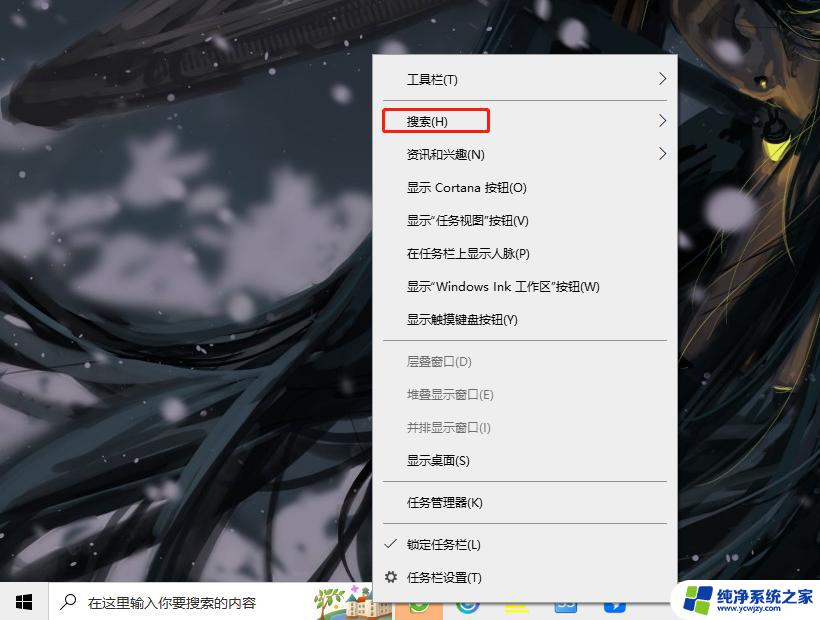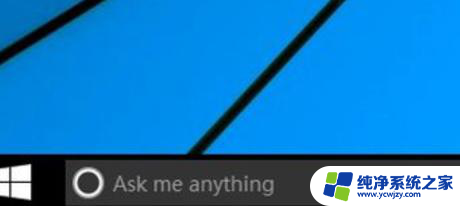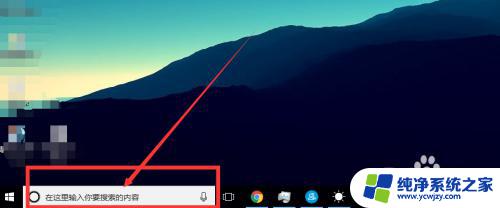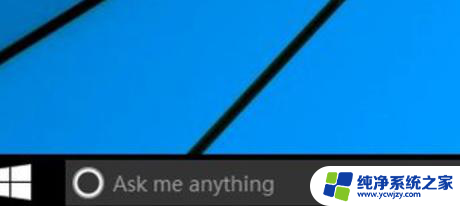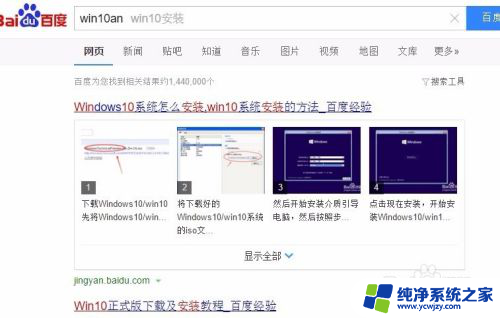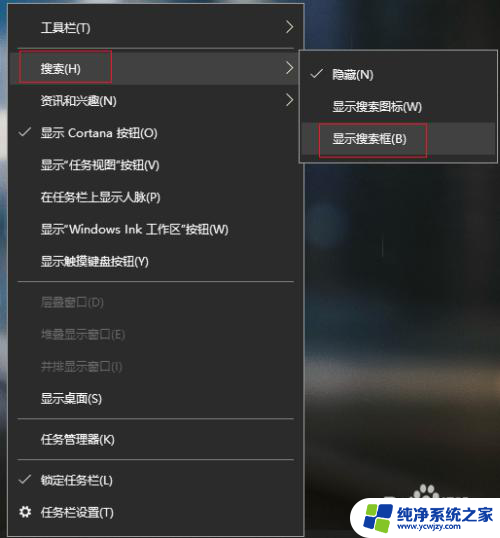win10怎么关闭任务栏搜索框 如何关闭Win10任务栏搜索框
win10怎么关闭任务栏搜索框,Win10操作系统中的任务栏搜索框是一个非常便利的工具,它可以帮助我们快速搜索和打开应用程序、文件或者互联网资源,有时候我们可能希望关闭任务栏搜索框,以节省屏幕空间或者避免误触。如何关闭Win10任务栏搜索框呢?在本文中我们将详细介绍一些简单的方法,让您轻松实现关闭任务栏搜索框的操作。无论您是希望暂时隐藏搜索框还是完全关闭它,都能在本文中找到解决方案。让我们开始探索吧!
方法如下:
1.首先,开始菜单右侧为搜索框,为我们平时搜索电脑或网络上的内容所用。今天我们需要把它隐藏掉。
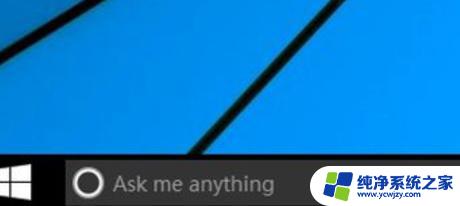
2.如图所示,我们可以在底部的任务栏空白处。点击鼠标右键 ,如图所示,进入快捷栏属性设置,进行操作。
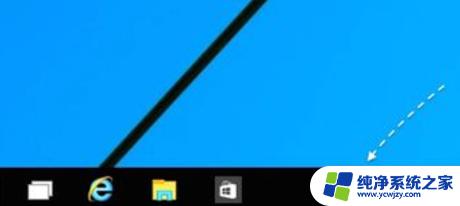
3.然后, 在菜单选项里点击“搜索”进入。如图所想要完全关闭任务栏上的搜索框,可以选择“已禁用”选项。
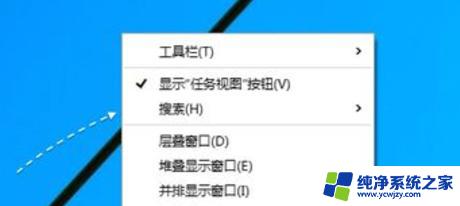
4.关闭以后,任务栏中就不会显示搜索框了。不想完全关闭这个搜索快捷图标功能的话,也可以选择“显示搜索图标”选项。
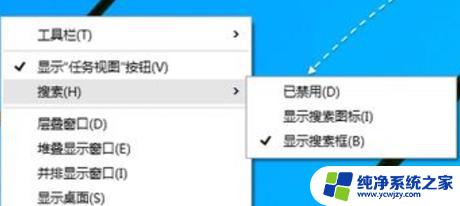
以上便是Win10如何关闭任务栏搜索框的全部内容,若有遇到同样的情况,朋友们可以参照小编的方法来处理,希望对大家有所帮助。